Smart Panel - Tryb Buttons
Jeśli chcemy, aby nasz Smart Panel pełnił rolę włącznika należy go ustawić w tryb Buttons. Poniżej zamieszczamy instrukcję jak można to prosto wykonać.
1. Konfiguracja obiektów PANEL_BUTTON
Uzupełniamy komendy, które chcemy wywoływać przez zdarzenia - w tym przykładzie realizujemy sterowanie modułem Dimmer:
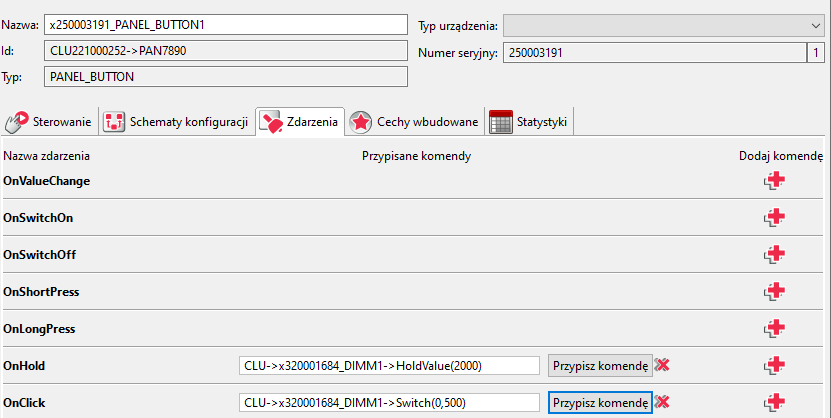
Następnie wprowadzamy dane, które chcemy wyświetlać. (LABEL, ICON)
W polu Label możemy wprowadzić dowolny tekst o maksymalnej długości 15 znaków lub wartość cechy.
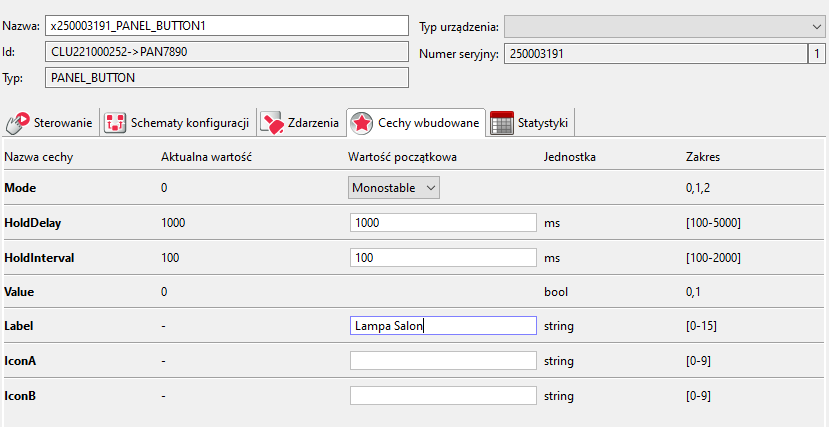
W polu IconA wprowadzamy nazwę pliku ikony w trybie monostabilnym oraz bistabilnym w pozycji OFF
W polu IconB wprowadzamy nazwę pliku ikony w trybie bistabilnym w pozycji ON
Ikony można znaleźć tutaj.
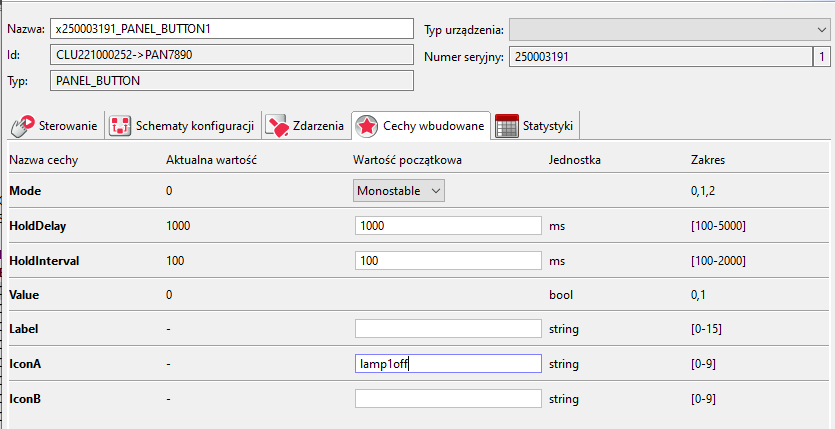
2. Konfiguracja obiektów PANEL_PAGE
W pola Object_nr_ID wprowadzamy identyfikator obiektów Button, które chcemy na tej stronie reprezentować.
W każdym polu możemy wprowadzić inny identyfikator jak poniżej:
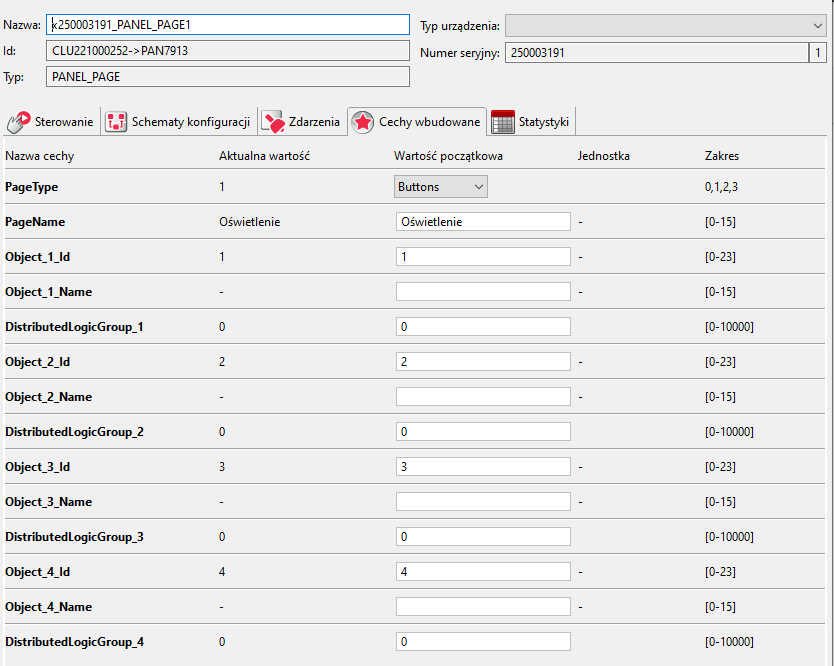

Również możemy we wszystkie pola wprowadzić jeden nr. Wówczas nasz ekran wyświetli tylko jedną ikonę lub tekst, a wszystkie klawisze będą realizowały wywoływanie tych samych akcji.
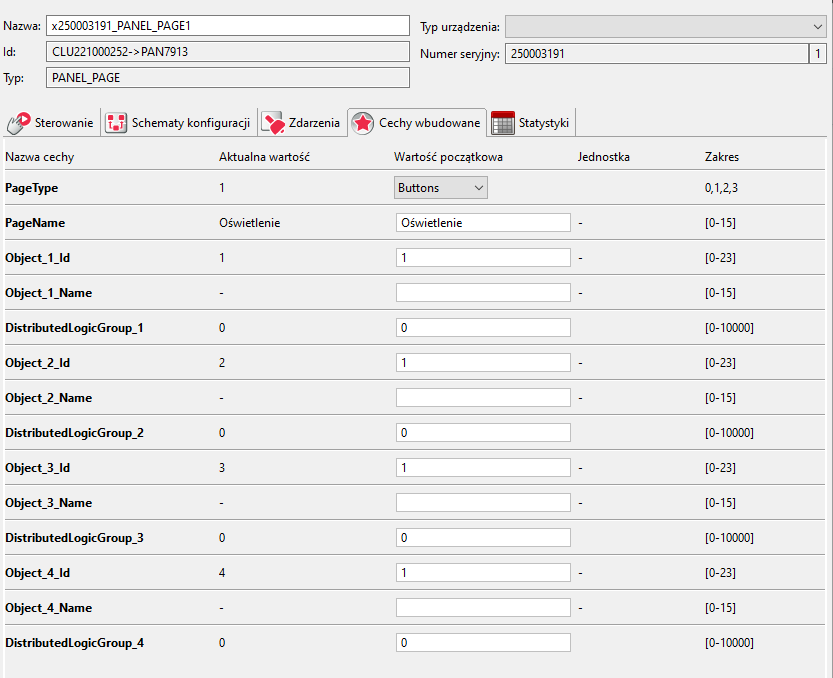


![Logo_Grenton_Main_2020_RGB_v1.0-1.png]](https://knowledgebase.grenton.com/hs-fs/hubfs/Logo_Grenton_Main_2020_RGB_v1.0-1.png?height=50&name=Logo_Grenton_Main_2020_RGB_v1.0-1.png)